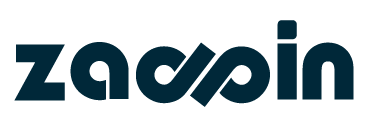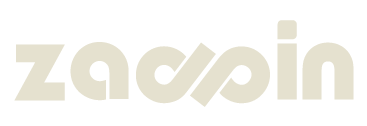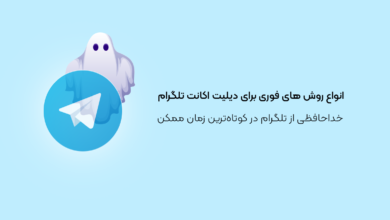آموزش تمام فوتوفنهای سئو پینترست
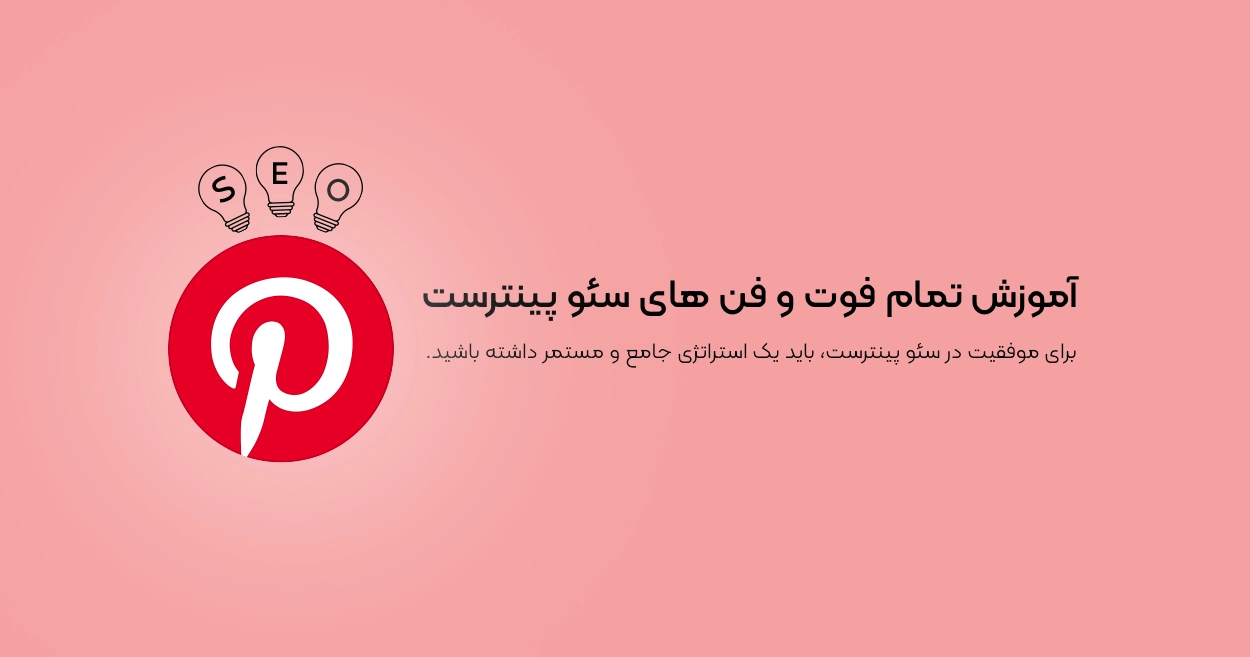
سئو پینترست راهی برای افزایش بازدید و جذب کاربران هدف است. برای موفقیت، باید از الگوریتمهای پینترست شناخت کافی داشت. با بهینهسازی پینترست میتوان محتوای بصری را در نتایج جستوجو بهتر نمایش داد. انتخاب عنوان مناسب و توضیحات جذاب، تأثیر زیادی بر دیدهشدن پینها دارد. سئوکردن پینترست شامل استفاده از کلمات کلیدی، بهینهسازی تصاویر و لینکسازی اصولی است. همچنین، تعامل مداوم و انتشار محتوای ارزشمند، به رشد سریعتر کمک میکند. اگر میخواهید پینترست را به ابزاری قوی برای جذب ترافیک تبدیل کنید، ادامه مقاله را بخوانید و این نکات را جدی بگیرید!
دلیل تمرکز روی پینترست
پینترست یکی از قدرتمندترین پلتفرمهای بصری است که میتواند تأثیر زیادی بر دیدهشدن محتوا و افزایش ترافیک داشته باشد. بسیاری از برندها و کسبوکارها از این پلتفرم برای جذب کاربران هدف و بهبود استراتژی دیجیتال مارکتینگ خود استفاده میکنند. در ادامه، به سه دلیل مهم برای تمرکز بر پینترست میپردازیم.
افزایش ترافیک وبسایتها
پینترست میتواند منبعی عالی برای هدایت کاربران به وبسایت شما باشد. هر پین میتواند حاوی لینکی به صفحهای از سایت شما باشد که این موضوع باعث افزایش بازدید ارگانیک میشود. با رعایت اصول سئو پینترست و بهینهسازی پینها، میتوان کلیکهای بیشتری دریافت کرد و نرخ تبدیل را بهبود بخشید.
نقش پینترست در رتبهبندی در موتورهای جستجو
پینترست نهتنها درون خود موتور جستوجوی قدرتمندی دارد؛ بلکه پینهای بهینهشده میتوانند در نتایج گوگل نیز ظاهر شوند. بهینهسازی پینترست از طریق استفاده از کلمات کلیدی مرتبط، تصاویر جذاب و توضیحات دقیق، به افزایش شانس نمایش در صفحات جستوجو کمک میکند. هرچه تعامل کاربران با پینهای شما بیشتر باشد، اعتبار دامنه و رتبه سایت نیز بهبود پیدا میکند.
رشد روزافزون کاربران
پینترست هر ساله با افزایش تعداد کاربران مواجه است و به یکی از محبوبترین پلتفرمها برای جستوجوی ایدهها و محصولات تبدیل شده است. این روند رشد نشاندهنده فرصتهای بزرگی برای کسبوکارها و تولیدکنندگان محتواست. فعالیت مداوم و ایجاد محتوای ارزشمند در این فضا، میتواند برند شما را در معرض دید میلیونها کاربر قرار دهد.
ساخت اکانت تجاری، اولین قدم برای سئو پینترست
برای اجرای یک استراتژی موفق در سئو پینترست، اولین گام ایجاد یک اکانت تجاری (Business Account) است. اکانت تجاری امکانات بیشتری نسبت به اکانت شخصی دارد و به کاربران اجازه میدهد عملکرد پینها را بررسی و استراتژیهای بهینهتری اجرا کنند. در ادامه، مراحل ساخت و بهینهسازی یک اکانت تجاری را بررسی میکنیم.
۱. تبدیل اکانت شخصی به تجاری یا ایجاد اکانت جدید
اگر از قبل یک اکانت شخصی دارید، میتوانید آن را به اکانت تجاری تبدیل کنید. برای این کار:
- به تنظیمات حساب کاربری بروید.
- گزینه «تبدیل به اکانت تجاری» را انتخاب کنید.
- اطلاعات کسبوکار خود را وارد کنید.
همچنین، میتوانید مستقیماً یک اکانت تجاری جدید بسازید و از ابتدا آن را برای سئو پینترست بهینه کنید.
۲. تکمیل اطلاعات پروفایل با تمرکز بر سئو
پس از ایجاد اکانت تجاری، اطلاعات حساب خود را بادقت تکمیل کنید:
- نام پروفایل: شامل کلمات کلیدی مرتبط باشد.
- درباره ما: توضیحی کوتاه و جذاب شامل کلمات کلیدی اصلی داشته باشد.
- تصویر پروفایل: از لوگوی برند یا تصویری حرفهای استفاده کنید.
- لینک وبسایت: آدرس سایت خود را اضافه و آن را تأیید (Claim) کنید تا به بهینهسازی پینها کمک کند.
۳. فعالسازی Rich Pins برای نمایش بهتر محتوا
ریچ پینها (Rich Pins) اطلاعات بیشتری درباره محتوا نمایش میدهند و شامل جزئیاتی مانند عنوان، توضیحات و لینک سایت هستند. برای فعالسازی:
- متا دیتا مربوط به سایت را تنظیم کنید.
- از ابزار تأیید ریچ پین در پینترست استفاده کنید.
۴. ایجاد تختههای (Boards) مرتبط با کلمات کلیدی
هر Board باید عنوانی مرتبط و بهینهشده داشته باشد. توضیحات آن باید شامل کلمات کلیدی اصلی باشد تا به رتبهبندی در جستوجوهای پینترست کمک کند.
۵. بررسی عملکرد از طریق Pinterest Analytics
یکی از مزایای اکانت تجاری، دسترسی به آنالیتیکس پینترست است که اطلاعاتی درباره عملکرد پینها، میزان تعامل و بازدیدها ارائه میدهد. با استفاده از این دادهها، میتوان استراتژیها را بهینه کرد و محتوای جذابتری برای کاربران ایجاد کرد.
با ایجاد و بهینهسازی یک اکانت تجاری، میتوان اولین قدم را برای افزایش بازدید، تعامل بیشتر و بهبود سئو پینترست برداشت.
ساخت استراتژی کلمات کلیدی در پینترست
داشتن یک استراتژی دقیق برای انتخاب و استفاده از کلمات کلیدی در پینترست، تأثیر زیادی بر افزایش دیدهشدن محتوا دارد. پینترست مانند یک موتور جستوجو عمل میکند و برای نمایش بهتر پینها، باید از کلمات کلیدی بهینه استفاده کرد. در ادامه، به روشهای ساخت یک استراتژی مؤثر برای کلمات کلیدی در پینترست میپردازیم.
۱. تحقیق کلمات کلیدی مرتبط با مخاطب هدف
برای پیداکردن کلمات کلیدی مناسب، میتوان از نوار جستوجوی پینترست استفاده کرد. پیشنهادات جستوجوی خود پینترست، نشاندهنده پرجستوجوترین عبارات در این پلتفرم است. همچنین، ابزارهای تحقیق کلمه کلیدی مانند Google Keyword Planner و Ahrefs میتوانند به شناسایی بهترین کلمات کمک کنند.
۲. استفاده از کلمات کلیدی در بخشهای مهم
برای بهینهسازی پینترست، باید کلمات کلیدی را در قسمتهای مهمی مانند عنوان پین، توضیحات، متن روی تصویر و هشتگها قرار داد. این کار باعث میشود پینها در نتایج جستوجوی کاربران بیشتری نمایش داده شوند.
۳. ترکیب کلمات کلیدی عمومی و بلند
استفاده از کلمات کلیدی کوتاه و عمومی در کنار کلمات کلیدی بلند (Long-Tail Keywords) به افزایش شانس دیدهشدن کمک میکند. کلمات کلیدی بلند رقابت کمتری دارند و میتوانند ترافیک هدفمندتری جذب کنند.
۴. بهینهسازی تختهها (Boards) با کلمات کلیدی
نام و توضیحات تختهها (Boards) نیز باید شامل کلمات کلیدی مرتبط باشد. این کار به افزایش رتبه پینها و بهبود عملکرد حساب کمک میکند. علاوهبراین، دستهبندی صحیح تختهها باعث بهبود تجربه کاربری و افزایش تعامل میشود.
۵. بروزرسانی مداوم کلمات کلیدی
الگوریتمهای پینترست و رفتار کاربران دائماً در حال تغییر است. برای حفظ عملکرد بهتر، باید استراتژی کلمات کلیدی را بهروز کرد و از روندهای جدید در جستوجوی کاربران استفاده کرد.
با رعایت این نکات، میتوان بهینهسازی پینترست را به سطح بالاتری رساند و میزان دیدهشدن پینها را افزایش داد.
سئو پروفایل پینترست
برای موفقیت در سئو پینترست، بهینهسازی پروفایل یکی از اولین و مهمترین مراحل است. یک پروفایل بهینهشده، به افزایش دیدهشدن محتوا، جذب دنبالکنندگان بیشتر و بهبود رتبه در جستوجوهای پینترست و گوگل کمک میکند. در ادامه، نکات کلیدی برای سئو پروفایل پینترست را بررسی میکنیم.
۱. انتخاب نام کاربری و نام پروفایل بهینه
نام کاربری و نام پروفایل باید مرتبط با حوزه فعالیت شما باشد. استفاده از کلمات کلیدی اصلی در نام پروفایل، به بهبود رتبه در نتایج جستوجو کمک میکند. برای مثال، اگر در حوزه دیجیتال مارکتینگ فعالیت دارید، نامی مانند “دیجیتال مارکتینگ | آموزش سئو و بازاریابی” میتواند مفید باشد.
۲. بهینهسازی بخش «درباره ما»
بخش «درباره ما» در پروفایل پینترست، فرصتی عالی برای استفاده از کلمات کلیدی اصلی و مرتبط است. این بخش باید کوتاه، جذاب و شامل توضیحی درباره فعالیتها و ارزش پیشنهادی شما باشد. همچنین، قراردادن یک فراخوان به اقدام (CTA) مانند «برای دریافت جدیدترین نکات سئو پینترست، ما را دنبال کنید!» میتواند نرخ تعامل را افزایش دهد.
۳. استفاده از تصویر پروفایل حرفهای
تصویر پروفایل باید نشاندهنده برند یا هویت شما باشد. برای کسبوکارها، بهتر است از لوگوی برند استفاده شود و برای افراد، تصویری واضح و حرفهای پیشنهاد میشود.
۴. تأیید (Claim) کردن وبسایت
اگر یک وبسایت دارید، حتماً آن را به پروفایل پینترست خود متصل و تأیید کنید. این کار باعث:
- افزایش اعتبار پروفایل
- نمایش آمار دقیقتر در Pinterest Analytics
- امکان فعالسازی ریچ پینها (Rich Pins) میشود.
۵. ایجاد و سازماندهی تختهها (Boards) بهینهشده
- نام تختهها باید شامل کلمات کلیدی مرتبط باشد.
- توضیحات تختهها باید مختصر، جذاب و دارای عبارات کلیدی باشند.
- دستهبندی صحیح تختهها باعث بهبود تجربه کاربری و افزایش شانس نمایش در جستوجوهای پینترست میشود.
۶. قراردادن لینکهای اجتماعی
اتصال سایر شبکههای اجتماعی مانند اینستاگرام، یوتیوب یا فیسبوک به پروفایل پینترست، باعث تقویت برند و افزایش ترافیک متقابل بین پلتفرمها میشود.
با رعایت این نکات، پروفایل شما بهینهتر شده و شانس دیدهشدن در پینترست و گوگل افزایش مییابد.
تحقیق کلمه کلیدی در پینترست
تحقیق کلمه کلیدی در پینترست، یکی از مهمترین مراحل در سئو پینترست است. این پلتفرم مانند یک موتور جستوجو عمل میکند و برای نمایش بهتر محتوا، باید از کلمات کلیدی مرتبط و پربازدید استفاده کرد. برای یافتن بهترین کلمات کلیدی، میتوان از نوار جستوجوی پینترست کمک گرفت؛ هنگام تایپ یک عبارت، پینترست پیشنهادهایی ارائه میدهد که نشاندهنده پرجستوجوترین کلمات توسط کاربران است. همچنین، بررسی پینهای پربازدید رقبا و تحلیل کلمات کلیدی استفادهشده در عناوین و توضیحات آنها، میتواند ایدههای خوبی برای بهینهسازی محتوا بدهد.
علاوهبراین، ابزارهای تحقیق کلمه کلیدی مانند Google Keyword Planner و Ubersuggest نیز میتوانند برای شناسایی عبارات کلیدی پرجستوجو و مرتبط استفاده شوند. ترکیب کلمات کلیدی کوتاه و عمومی با کلمات کلیدی بلند (Long-Tail Keywords)، باعث افزایش شانس دیدهشدن پینها در جستوجوی کاربران هدف میشود. همچنین، استفاده از این کلمات در بخشهای مختلف مانند عنوان، توضیحات و هشتگها، به بهبود سئو و افزایش نرخ کلیک کمک میکند.
ساخت و سئو بردهای پینترست
بردهای پینترست (Pinterest Boards) نقش کلیدی در سازماندهی محتوا و افزایش شانس دیدهشدن پینها دارند. هر برد باید بهطور دقیق بر اساس موضوعات مرتبط و کلمات کلیدی مهم ساخته شود تا هم برای کاربران جذاب باشد و هم در جستوجوهای پینترست رتبه بهتری بگیرد. انتخاب یک نام برد بهینه که شامل کلمات کلیدی هدف باشد، به بهبود سئو کمک میکند.
علاوهبراین، توضیحات برد باید مختصر، جذاب و شامل کلمات کلیدی مرتبط باشد تا الگوریتم پینترست بتواند آن را بهدرستی شناسایی کند. بهتر است برای هر برد، پینهای متنوع و مرتبط بارگذاری شود و بهطور منظم پینهای جدیدی اضافه شود تا تعامل کاربران افزایش پیدا کند. همچنین، دستهبندی صحیح بردها باعث میشود که کاربران بتوانند محتوای مرتبط را سریعتر پیدا کنند. برای بهبود بیشتر، میتوان ریچ پینها (Rich Pins) را فعال کرد تا اطلاعات بیشتری به نمایش گذاشته شود. در نهایت، اشتراکگذاری بردها در سایر شبکههای اجتماعی و مشارکت در بردهای گروهی (Group Boards) نیز به جذب ترافیک بیشتر کمک میکند.
پیشنهاد میشود بخوانید: ترفندهای کاربردی پین وبردهای پینترست
بهینهسازی تیترها و توضیحات پینها
تیترها و توضیحات پینها تأثیر مستقیمی بر میزان تعامل کاربران و نمایش پینها در نتایج جستوجو دارند. برای افزایش نرخ کلیک (CTR) و بهبود سئو پینترست، باید تیترهای جذاب و هدفمند ایجاد کرد. تیترها باید شامل کلمات کلیدی اصلی باشند و در عین حال، حس کنجکاوی و نیاز را در کاربران ایجاد کنند. استفاده از اعداد، عبارات سؤالی یا وعدههای جذاب، میتواند میزان کلیک روی پین را افزایش دهد.
توضیحات پین نیز باید مختصر، واضح و دارای ارزش افزوده باشد. در این بخش، میتوان علاوهبر کلمات کلیدی مرتبط، فراخوان به اقدام (Call to Action) را نیز قرار داد تا کاربران را به کلیک روی لینک پین ترغیب کند. همچنین، هشتگهای مرتبط باید بهدرستی انتخاب شوند تا پینها در دستهبندیهای مناسب نمایش داده شوند. بهینهسازی تصاویر پینها نیز مکمل این فرآیند است؛ زیرا یک تصویر جذاب در کنار یک عنوان و توضیح مناسب، شانس موفقیت پین را چند برابر میکند.
پیشنهاد میشود بخوانید: چگونه از پینترست کسب درآمد کنیم؟
استفاده از کلمات کلیدی در قسمت درباره ما پینترست
بخش «درباره ما» (About) در پروفایل پینترست، فرصتی عالی برای بهینهسازی سئو و جذب مخاطبان هدف است. این قسمت نهتنها به کاربران کمک میکند تا با برند شما آشنا شوند، بلکه تأثیر مستقیمی بر نحوه نمایش پروفایل در نتایج جستوجوی پینترست و گوگل دارد. برای بهینهسازی این بخش، باید از کلمات کلیدی اصلی و مرتبط در متن استفاده کرد. بهعنوان مثال، اگر در زمینه سئو پینترست فعالیت میکنید، عباراتی مانند «بهینهسازی پینترست»، «افزایش بازدید پینها» و «سئوکردن پینترست» را در توضیحات خود بگنجانید.
متن «درباره ما» باید کوتاه، جذاب و شامل ارزش پیشنهادی برند شما باشد تا کاربران در نگاه اول متوجه فعالیت شما شوند. علاوهبراین، میتوان از فراخوان به اقدام (Call to Action) مانند «برای یادگیری استراتژیهای سئو پینترست، ما را دنبال کنید!» استفاده کرد تا نرخ تعامل افزایش یابد. یک توضیح بهینهشده نهتنها پروفایل شما را در جستوجوها بالا میآورد؛ بلکه باعث جذب دنبالکنندگان بیشتر و افزایش کلیک روی پینها میشود.
پینگذاری منظم و تعامل با کاربران
فعالیت مداوم و منظم در پینترست، یکی از مهمترین فاکتورهای الگوریتم پینترست برای نمایش بهتر محتوا است. ارسال پینهای جدید بهصورت مستمر باعث میشود که حساب کاربری شما فعال بماند و تعامل بیشتری از سوی کاربران دریافت کند. توصیه میشود روزانه بین ۵ تا ۱۵ پین منتشر کنید و از ابزارهایی مانند Tailwind برای زمانبندی خودکار پینها استفاده کنید.
علاوهبر انتشار پینهای خود، تعامل با کاربران نیز بسیار مهم است. لایککردن، کامنت گذاشتن و ریپین (Repin) کردن محتوای مرتبط، میتواند میزان دیدهشدن حساب شما را افزایش دهد. پاسخگویی به نظرات و سوالات کاربران نیز باعث ایجاد ارتباط بهتر با مخاطبان و افزایش نرخ تعامل میشود. همچنین، مشارکت در بردهای گروهی (Group Boards) یک راهکار عالی برای افزایش دسترسی و دیدهشدن بیشتر پینها است. الگوریتم پینترست، حسابهایی را که تعامل بیشتری دارند، در جستوجوها و فید کاربران بالاتر نمایش میدهد. بنابراین، پینگذاری منظم و تعامل فعال، دو عنصر کلیدی برای رشد در پینترست محسوب میشوند.
سئو تصویر در پینترست
پینترست یک پلتفرم مبتنی بر تصویر است، بنابراین سئو تصویر یکی از مهمترین فاکتورها برای بهبود رتبه و افزایش دیدهشدن پینها محسوب میشود. برای بهینهسازی تصاویر، اولین گام انتخاب ابعاد مناسب است؛ پینهای عمودی با نسبت ۲:۳ یا ۱۰۰۰×۱۵۰۰ پیکسل عملکرد بهتری دارند. همچنین، استفاده از تصاویر باکیفیت، جذاب و مرتبط با موضوع باعث افزایش نرخ تعامل میشود. اضافهکردن متن روی تصویر (مانند عنوان یا توضیح کوتاه) میتواند میزان کلیک را افزایش دهد.
علاوهبراین، نام فایل تصویر نیز باید شامل کلمات کلیدی اصلی باشد، مثلاً بهجای «image123.jpg»، از نامی مانند «seo-pinterest-tips.jpg» استفاده کنید. توضیحات Alt Text نیز باید حاوی کلمات کلیدی مرتبط باشد تا در جستوجوی تصویری گوگل و پینترست بهتر نمایش داده شود. استفاده از ریچ پینها (Rich Pins) که اطلاعات بیشتری را نمایش میدهند، یکی دیگر از راهکارهای تقویت سئو تصویر در پینترست است. در نهایت، ترکیب تصاویر جذاب با عناوین و توضیحات بهینهشده میتواند نرخ کلیک (CTR) را بهطور چشمگیری افزایش دهد.
لینکسازی داخلی برای سئو پینترست
لینکسازی داخلی یکی از استراتژیهای کلیدی در سئو پینترست محسوب میشود که به بهبود رتبه پینها و افزایش ترافیک ورودی کمک میکند. برای اجرای این تکنیک، میتوان از سه روش اصلی استفاده کرد:
- لینکدادن به پینهای مرتبط در توضیحات پینها – هنگام نوشتن توضیح برای یک پین، میتوان لینک سایر پینهای مرتبط را درج کرد تا کاربران را به مشاهده محتوای بیشتر ترغیب کند.
- ایجاد ارتباط بین بردها (Boards) – لینکدادن به بردهای مرتبط در توضیحات بردها، باعث افزایش تعامل و بهبود ساختار محتوایی در پینترست میشود.
- اتصال پروفایل پینترست به وبسایت – استفاده از لینکهای داخلی از سایت به پروفایل پینترست و بالعکس، میتواند باعث بهبود رتبه سایت در گوگل و افزایش اعتبار صفحه پینترست شود. این استراتژی نهتنها باعث افزایش زمان ماندگاری کاربران در پینترست میشود، بلکه تأثیر مستقیمی بر بهبود جایگاه پینها در نتایج جستوجو دارد.
تحلیل دادههای پینترست
یکی از مهمترین مراحل در سئو پینترست، تحلیل دادهها و بهینهسازی استراتژی بر اساس آنها است. برای این کار، ابزار Pinterest Analytics اطلاعات دقیقی درباره عملکرد پینها، میزان بازدید، نرخ کلیک (CTR) و تعامل کاربران ارائه میدهد. برخی از شاخصهای کلیدی که باید بررسی شوند شامل تعداد ذخیرهسازی پینها (Saves)، میزان کلیک روی لینکها (Outbound Clicks) و میزان دیدهشدن پینها (Impressions) هستند. بررسی این دادهها نشان میدهد که کدام پینها عملکرد بهتری دارند و چه نوع محتوایی بیشتر موردتوجه کاربران قرار میگیرد.
همچنین، میتوان زمانهای مناسب برای پینگذاری را از طریق این دادهها شناسایی کرد تا بازدهی پینها افزایش یابد. علاوهبراین، مقایسه عملکرد بردهای مختلف به بهینهسازی استراتژی محتوا کمک میکند. برای بهبود بیشتر، میتوان از ابزارهای تحلیلی دیگر مانند Google Analytics نیز استفاده کرد تا تأثیر پینها بر ترافیک وبسایت را ارزیابی کرد. تحلیل منظم دادهها و اعمال تغییرات بر اساس آنها، کلید موفقیت در سئو پینترست است.
پیشنهاد میشود بخوانید: 24 روش افزایش بازدید پینترست
تبلیغات در پینترست
پینترست به کسبوکارها کمک میکند تا محصولات و خدمات خود را به میلیونها کاربر فعال نمایش دهند. پینترست امکان تبلیغات هدفمند را فراهم میکند، بهاینمعنا که میتوان مخاطبان را بر اساس سن، جنسیت، موقعیت مکانی، علایق و رفتار جستوجوی آنها هدف قرار داد. انواع تبلیغات در پینترست شامل Promoted Pins (پینهای تبلیغاتی)، Video Ads (تبلیغات ویدیویی)، Shopping Ads (تبلیغات خرید) و Carousel Ads (تبلیغات چرخشی) هستند.
تبلیغات Promoted Pins مانند پینهای عادی نمایش داده میشوند اما به مخاطبان بیشتری نشان داده میشوند. Shopping Ads برای نمایش مستقیم محصولات و افزایش فروش استفاده میشود. تبلیغات در پینترست میتواند نرخ کلیک (CTR) بالا و هزینه پایینتری نسبت به پلتفرمهای دیگر داشته باشد، مخصوصاً برای برندهایی که بر روی محصولات بصری تمرکز دارند. همچنین، با تحلیل دادههای تبلیغاتی از طریق Pinterest Analytics، میتوان تبلیغات را بهینهسازی و نرخ بازگشت سرمایه (ROI) را افزایش داد.
قیمت محصولات را در پینترست بیان کنید
پینترست یک بستر مناسب برای معرفی و فروش محصولات است، اما یکی از نکات مهم برای جذب مشتریان، بیان قیمت محصولات بهصورت شفاف است. یکی از روشهای مؤثر برای نمایش قیمت، استفاده از ریچ پینها (Rich Pins) است. ریچ پینها اطلاعات بیشتری از محصول، ازجمله نام، توضیحات، قیمت و لینک خرید را نمایش میدهند.
کاربران هنگام خرید، بهدنبال اطلاعات دقیق و مقایسه قیمتها هستند؛ بنابراین، نمایش قیمت بهصورت واضح روی تصویر پین یا در توضیحات آن میتواند نرخ کلیک و میزان خرید را افزایش دهد. علاوهبراین، پینترست این امکان را فراهم میکند که قیمت محصولات بهروزرسانی شود، به این معنا که اگر تخفیف یا تغییری در قیمت محصول ایجاد شود، کاربران از آن مطلع خواهند شد. اگر محصولی دارای قیمت رقابتی یا پیشنهاد ویژه باشد، بهتر است این اطلاعات در عنوان و توضیحات پین ذکر شود تا توجه بیشتری جلب کند.
جمعبندی…
برای موفقیت در سئو پینترست، باید یک استراتژی جامع و مستمر داشته باشید. از تحقیق کلمات کلیدی گرفته تا بهینهسازی پینترست، هر مرحله در افزایش دیدهشدن و جذب مخاطب تأثیرگذار است. سئو کردن پینترست تنها به انتشار پینهای جذاب محدود نمیشود، بلکه لینکسازی داخلی، بهینهسازی تصاویر و تحلیل دادهها نیز نقش کلیدی دارند. با رعایت این نکات، میتوان از پینترست بهعنوان یک ابزار قدرتمند برای افزایش ترافیک و رشد کسبوکار استفاده کرد. با رعایت این نکات، میتوان بهینهسازی پینترست را به یک ابزار قوی برای جذب مشتری و افزایش فروش تبدیل کرد.
سوالات متداول
- چگونه میتوان سئو پینترست را بهبود داد؟
با استفاده از کلمات کلیدی مناسب، بهینهسازی تصاویر، پینگذاری منظم و تعامل با کاربران. - آیا تبلیغات در پینترست برای کسبوکارها مفید است؟
بله، تبلیغات هدفمند پینترست میتواند باعث افزایش ترافیک، آگاهی از برند و فروش محصولات شود. - چه نوع محتوایی در پینترست بازدهی بیشتری دارد؟
تصاویر باکیفیت، پینهای عمودی با عناوین جذاب و محتوای آموزشی یا الهامبخش معمولاً عملکرد بهتری دارند. - آیا میتوان از پینترست برای افزایش ترافیک وبسایت استفاده کرد؟
بله، با لینکسازی داخلی، سئو مناسب و اشتراکگذاری منظم پینها میتوان ترافیک ارگانیک سایت را افزایش داد. - ابزارهای مفید برای تحلیل عملکرد در پینترست چیست؟
Pinterest Analytics و Google Analytics ابزارهای کلیدی برای بررسی دادهها و بهینهسازی استراتژی هستند.